Содержание
Изучение методов редактирования и | Microsoft Learn
-
Статья -
- Чтение занимает 11 мин
-
Рик Андерсон
В этом руководстве описаны основы создания веб-приложения ASP.NET MVC с помощью Microsoft Visual Web Developer 2010 Express с пакетом обновления 1 (SP1), которая является бесплатной версией Microsoft Visual Studio. Прежде чем начать, убедитесь, что установлены необходимые компоненты, перечисленные ниже. Все их можно установить, щелкнув следующую ссылку: Установщик веб-платформы. Кроме того, вы можете установить необходимые компоненты по отдельности, используя следующие ссылки:
- Предварительные требования для веб-разработчиков Visual Studio Express с пакетом обновления 1 (SP1)
- обновление средств MVC 3 ASP.
NET
- SQL Server Compact 4.0(поддержка среды выполнения и средств)
Если вы используете Visual Studio 2010 вместо Visual Web Developer 2010, установите необходимые компоненты, щелкнув следующую ссылку: предварительные требования Visual Studio 2010.
Проект визуального веб-разработчика с VB.NET исходным кодом доступен для сопровождения этого раздела. Скачайте версию VB.NET. Если вы предпочитаете C#, перейдите на C# версию этого руководства.
В этом разделе вы изучите созданные методы действий и представления для контроллера фильма. Затем вы добавите настраиваемую страницу поиска.
Запустите приложение и перейдите к контроллеру Movies , добавив /Movies к URL-адресу в адресной строке браузера. Удерживайте указатель мыши на ссылку «Изменить «, чтобы просмотреть URL-адрес, на который он ссылается.
Ссылка «Изменить» была создана методом Html.ActionLink в представлении Views\Movies\Index. vbhtml :
vbhtml :
@Html.ActionLink("Edit", "Edit", New With {.id = currentItem.ID}) |
Объект Html — это вспомогательный объект, который предоставляется с помощью свойства в базовом WebViewPage классе. Метод ActionLink вспомогательной функции упрощает динамическое создание html-гиперссылок, которые связываются с методами действий на контроллерах. Первым аргументом ActionLink метода является текст ссылки для отрисовки (например, <a>Edit Me</a>). Второй аргумент — это имя вызываемого метода действия. Последним аргументом является анонимный объект , который создает данные маршрута (в данном случае — идентификатор 4).
Созданная ссылка, показанная на предыдущем изображении, имеет следующий формат http://localhost:xxxxx/Movies/Edit/4. Маршрут по умолчанию принимает шаблон {controller}/{action}/{id}URL-адреса. Таким образом, ASP.NET преобразуется http://localhost:xxxxx/Movies/Edit/4 в запрос к методу Edit действия контроллера Movies с параметром ID , равным 4.
Можно также передать параметры метода действия с помощью строки запроса. Например, URL-адрес http://localhost:xxxxx/Movies/Edit?ID=4 также передает параметр ID 4 методу Edit действия контроллера Movies .
Movies Откройте контроллер. Ниже показаны два Edit метода действия.
'
' GET: /Movies/Edit/5
Function Edit(id As Integer) As ViewResult
Dim movie As Movie = db.Movies.Find(id)
Return View(movie)
End Function
'
' POST: /Movies/Edit/5
<HttpPost()>
Function Edit(movie As Movie) As ActionResult
If ModelState.IsValid Then
db.Entry(movie).State = EntityState.Modified
db.SaveChanges()
Return RedirectToAction("Index")
End If
Return View(movie)
End Function
Обратите внимание на второй метод действия Edit, которому предшествует атрибут HttpPost. Этот атрибут указывает, что перегрузку Edit метода можно вызывать только для запросов POST.![]() Атрибут можно применить
Атрибут можно применить HttpGet к первому методу редактирования, но это необязательно, так как это значение по умолчанию. (Мы будем ссылаться на методы действий, которые неявно присваиваются атрибуту HttpGet в качестве HttpGet методов.)
Метод HttpGetEdit принимает параметр идентификатора фильма, ищет фильм с помощью метода Entity Framework Find и возвращает выбранный фильм в представление «Изменить». Если в представлении редактирования создана система формирования шаблонов, она проверяет класс Movie и создает код для отображения элементов <label> и <input> для каждого свойства класса. В следующем примере показано представление «Изменить», которое было создано:
@ModelType MvcMovie.Movie
@Code
ViewData("Title") = "Edit"
End Code
<h3>Edit</h3>
<script src="@Url.Content("~/Scripts/jquery.validate.min.js")" type="text/javascript"></script>
<script src="@Url. Content("~/Scripts/jquery.validate.unobtrusive.min.js")" type="text/javascript"></script>
@Using Html.BeginForm()
@Html.ValidationSummary(True)
@<fieldset>
<legend>Movie</legend>
@Html.HiddenFor(Function(model) model.ID)
<div>
@Html.LabelFor(Function(model) model.Title)
</div>
<div>
@Html.EditorFor(Function(model) model.Title)
@Html.ValidationMessageFor(Function(model) model.Title)
</div>
<div>
@Html.LabelFor(Function(model) model.ReleaseDate)
</div>
<div>
@Html.EditorFor(Function(model) model.ReleaseDate)
@Html.ValidationMessageFor(Function(model) model.ReleaseDate)
</div>
<div>
@Html.LabelFor(Function(model) model.Genre)
</div>
<div>
@Html.EditorFor(Function(model) model.Genre)
@Html.
Content("~/Scripts/jquery.validate.unobtrusive.min.js")" type="text/javascript"></script>
@Using Html.BeginForm()
@Html.ValidationSummary(True)
@<fieldset>
<legend>Movie</legend>
@Html.HiddenFor(Function(model) model.ID)
<div>
@Html.LabelFor(Function(model) model.Title)
</div>
<div>
@Html.EditorFor(Function(model) model.Title)
@Html.ValidationMessageFor(Function(model) model.Title)
</div>
<div>
@Html.LabelFor(Function(model) model.ReleaseDate)
</div>
<div>
@Html.EditorFor(Function(model) model.ReleaseDate)
@Html.ValidationMessageFor(Function(model) model.ReleaseDate)
</div>
<div>
@Html.LabelFor(Function(model) model.Genre)
</div>
<div>
@Html.EditorFor(Function(model) model.Genre)
@Html. ValidationMessageFor(Function(model) model.Genre)
</div>
<div>
@Html.LabelFor(Function(model) model.Price)
</div>
<div>
@Html.EditorFor(Function(model) model.Price)
@Html.ValidationMessageFor(Function(model) model.Price)
</div>
<p>
<input type="submit" value="Save" />
</p>
</fieldset>
End Using
<div>
@Html.ActionLink("Back to List", "Index")
</div>
ValidationMessageFor(Function(model) model.Genre)
</div>
<div>
@Html.LabelFor(Function(model) model.Price)
</div>
<div>
@Html.EditorFor(Function(model) model.Price)
@Html.ValidationMessageFor(Function(model) model.Price)
</div>
<p>
<input type="submit" value="Save" />
</p>
</fieldset>
End Using
<div>
@Html.ActionLink("Back to List", "Index")
</div>
Обратите внимание, что шаблон представления содержит @ModelType MvcMovie.Models.Movie инструкцию в верхней части файла. Это указывает, что представление ожидает, что модель для шаблона представления будет иметь тип Movie.
Шаблонный код использует несколько вспомогательных методов для упрощения разметки HTML. Вспомогателем Html.LabelFor отображается имя поля («Название», «Дата выпуска», «Жанр» или «Цена»). Вспомогателем Html. отображается HTML-элемент 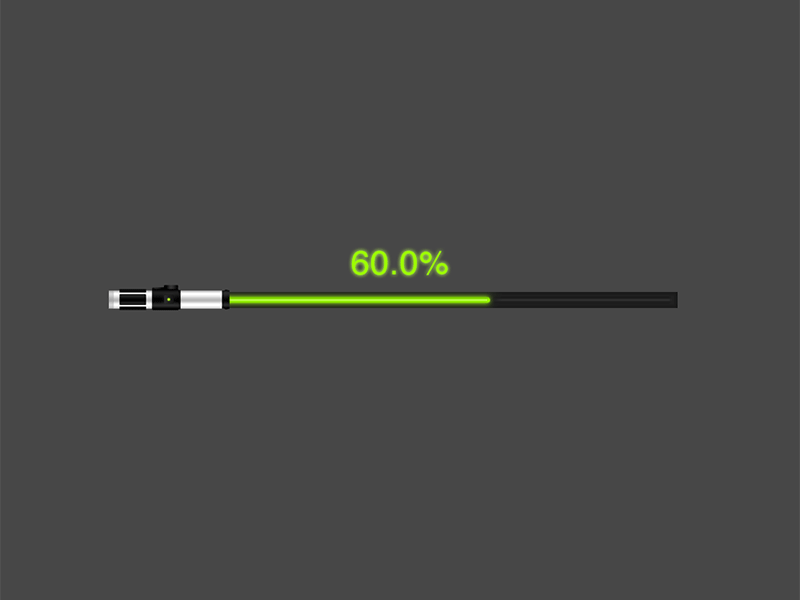 EditorFor
EditorFor<input> . Вспомогателя Html.ValidationMessageFor отображаются все сообщения проверки, связанные с этим свойством.
Запустите приложение и перейдите по URL-адресу /Movies . Щелкните ссылку Edit (Изменить). Просмотрите исходный код страницы в окне браузера. HTML-код на странице выглядит так, как показано в следующем примере. (Разметка меню была исключена для ясности.)
<!DOCTYPE html>
<html>
<head>
<meta charset="utf-8" />
<title>Edit</title>
<link href="/Content/Site.css" rel="stylesheet" type="text/css" />
<script src="/Scripts/jquery-1.5.1.min.js" type="text/javascript"></script>
<script src="/Scripts/modernizr-1.7.min.js" type="text/javascript"></script>
</head>
<body>
<div>
<header>
<div>
<h2>MVC Movie App</h2>
</div>
. ..
</header>
<section>
<h3>Edit</h3>
<script src="/Scripts/jquery.validate.min.js" type="text/javascript"></script>
<script src="/Scripts/jquery.validate.unobtrusive.min.js" type="text/javascript"></script>
<form action="/Movies/Edit/4" method="post"> <fieldset>
<legend>Movie</legend>
<input data-val="true" data-val-number="The field ID must be a number."
data-val-required="The ID field is required." name="ID" type="hidden" value="4" />
<div>
<label for="Title">Title</label>
</div>
<div>
<input name="Title" type="text" value="Rio Bravo" />
<span data-valmsg-for="Title" data-valmsg-replace="true"></span>
</div>
<div>
<label for="ReleaseDate">ReleaseDate</label>
</div>
<div>
<input data-val="true" data-val-required="The ReleaseDate field is required.
..
</header>
<section>
<h3>Edit</h3>
<script src="/Scripts/jquery.validate.min.js" type="text/javascript"></script>
<script src="/Scripts/jquery.validate.unobtrusive.min.js" type="text/javascript"></script>
<form action="/Movies/Edit/4" method="post"> <fieldset>
<legend>Movie</legend>
<input data-val="true" data-val-number="The field ID must be a number."
data-val-required="The ID field is required." name="ID" type="hidden" value="4" />
<div>
<label for="Title">Title</label>
</div>
<div>
<input name="Title" type="text" value="Rio Bravo" />
<span data-valmsg-for="Title" data-valmsg-replace="true"></span>
</div>
<div>
<label for="ReleaseDate">ReleaseDate</label>
</div>
<div>
<input data-val="true" data-val-required="The ReleaseDate field is required. "
name="ReleaseDate" type="text" value="4/15/1959 12:00:00 AM" />
<span data-valmsg-for="ReleaseDate" data-valmsg-replace="true"></span>
</div>
<div>
<label for="Genre">Genre</label>
</div>
<div>
<input name="Genre" type="text" value="Western" />
<span data-valmsg-for="Genre" data-valmsg-replace="true"></span>
</div>
<div>
<label for="Price">Price</label>
</div>
<div>
<input data-val="true" data-val-number="The field Price must be a number."
data-val-required="The Price field is required." name="Price" type="text" value="9.99" />
<span data-valmsg-for="Price" data-valmsg-replace="true"></span>
</div>
<p>
<input type="submit" value="Save" />
</p>
</fieldset>
</form>
<div>
<a href="/Movies">Back to List</a>
</div>
</section>
<footer>
</footer>
</div>
</body>
</html>
"
name="ReleaseDate" type="text" value="4/15/1959 12:00:00 AM" />
<span data-valmsg-for="ReleaseDate" data-valmsg-replace="true"></span>
</div>
<div>
<label for="Genre">Genre</label>
</div>
<div>
<input name="Genre" type="text" value="Western" />
<span data-valmsg-for="Genre" data-valmsg-replace="true"></span>
</div>
<div>
<label for="Price">Price</label>
</div>
<div>
<input data-val="true" data-val-number="The field Price must be a number."
data-val-required="The Price field is required." name="Price" type="text" value="9.99" />
<span data-valmsg-for="Price" data-valmsg-replace="true"></span>
</div>
<p>
<input type="submit" value="Save" />
</p>
</fieldset>
</form>
<div>
<a href="/Movies">Back to List</a>
</div>
</section>
<footer>
</footer>
</div>
</body>
</html>
Элементы <input> находятся в HTML-элементе <form> , атрибут которого action задается для публикации в URL-адрес /Movies/Edit . Данные формы будут размещены на сервере при нажатии кнопки «Изменить «.
Данные формы будут размещены на сервере при нажатии кнопки «Изменить «.
Обработка запроса POST
В следующем листинге демонстрируется версия HttpPost метода действия Edit.
'
' POST: /Movies/Edit/5
<HttpPost()>
Function Edit(movie As Movie) As ActionResult
If ModelState.IsValid Then
db.Entry(movie).State = EntityState.Modified
db.SaveChanges()
Return RedirectToAction("Index")
End If
Return View(movie)
End Function
Связыватель модели ASP.NET платформы принимает опубликованные значения формы и создает объект, передаваемый Movie в movie качестве параметра. Проверка ModelState.IsValid кода проверяет, можно ли использовать данные, отправленные в форме, для изменения Movie объекта. Если данные допустимы, код сохраняет данные фильма в Movies коллекцию экземпляра MovieDBContext . Затем код сохраняет новые данные фильма в базе данных путем вызова SaveChanges метода MovieDBContext, который сохраняет изменения в базе данных.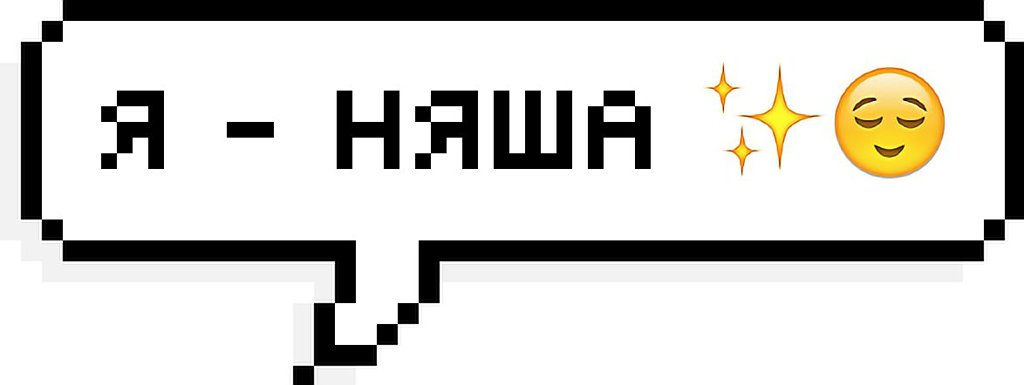 После сохранения данных код перенаправляет пользователя к
После сохранения данных код перенаправляет пользователя к Index методу действия класса, что приводит к отображению обновленного MoviesController фильма в списке фильмов.
Если опубликованные значения недопустимы, они будут повторно воспроизводиться в форме. Вспомогательные Html.ValidationMessageFor функции в шаблоне представления Edit.vbhtml заботятся о отображении соответствующих сообщений об ошибках.
Примечание о языковых стандартах Если вы обычно работаете с языковым стандартом, отличным от английского, см . раздел «Поддержка ASP.NET проверки MVC 3 с языковыми стандартами, не являющиеся английскими.
Обеспечение надежности метода Edit
Метод HttpGetEdit , созданный системой формирования шаблонов, не проверяет допустимость переданного ему идентификатора. Если пользователь удаляет сегмент идентификатора из URL-адреса (http://localhost:xxxxx/Movies/Edit), отображается следующая ошибка:
Пользователь также может передать идентификатор, который не существует в базе данных, например http://localhost:xxxxx/Movies/Edit/1234. Чтобы устранить это ограничение, можно внести два изменения
Чтобы устранить это ограничение, можно внести два изменения HttpGetEdit в метод действия. Во-первых, измените ID параметр так, чтобы значение по умолчанию было равно нулю, если идентификатор не передается явным образом. Кроме того, можно проверить, найден ли Find метод фильма перед возвратом объекта фильма в шаблон представления. Обновленный Edit метод показан ниже.
Public Function Edit(Optional ByVal id As Integer = 0) As ActionResult
Dim movie As Movie = db.Movies.Find(id)
If movie Is Nothing Then
Return HttpNotFound()
End If
Return View(movie)
End Function
Если фильм не найден, HttpNotFound вызывается метод.
HttpGet Все методы соответствуют аналогичному шаблону. Они получают объект фильма (или список объектов в случае Index) и передают модель в представление. Метод Create передает пустой объект фильма в представление Create.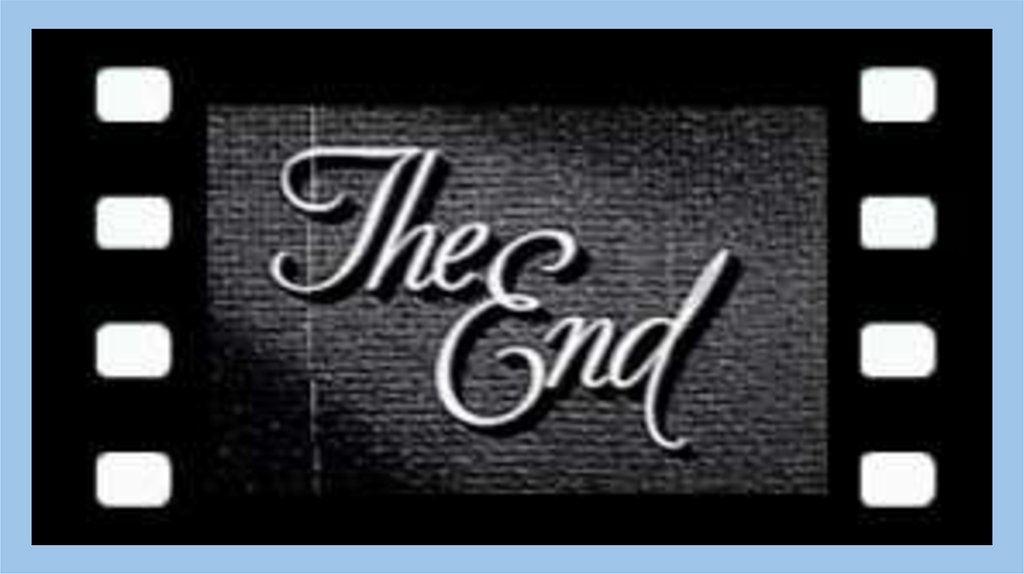 Все методы, которые создают, редактируют, удаляют или иным образом изменяют данные, делают это в перегрузке метода
Все методы, которые создают, редактируют, удаляют или иным образом изменяют данные, делают это в перегрузке метода HttpPost. Изменение данных в методе HTTP GET представляет собой угрозу безопасности, как описано в записи записи блога ASP.NET подсказке MVC No 46. Не используйте ссылки на удаление, так как они создают дыры безопасности. Изменение данных в методе GET также нарушает рекомендации ПО HTTP и шаблон REST архитектуры, который указывает, что запросы GET не должны изменять состояние приложения. Другими словами, выполнение операции GET должно быть безопасной операцией, которая не имеет побочных эффектов.
Добавление метода поиска и представления поиска
В этом разделе вы добавите SearchIndex метод действия, который позволяет искать фильмы по жанру или имени. Он будет доступен с помощью URL-адреса /Movies/SearchIndex . Запрос отобразит HTML-форму, содержащую входные элементы, которые пользователь может заполнить для поиска фильма. Когда пользователь отправляет форму, метод действия получит значения поиска, опубликованные пользователем, и будет использовать значения для поиска в базе данных.
Отображение формы SearchIndex
Начните с добавления SearchIndex метода действия в существующий MoviesController класс. Метод вернет представление, содержащее html-форму. Вот этот код:
Public Function SearchIndex(ByVal searchString As String) As ActionResult
Dim movies = From m In db.Movies
Select m
If Not String.IsNullOrEmpty(searchString) Then
movies = movies.Where(Function(s) s.Title.Contains(searchString))
End If
Return View(movies)
End Function
Первая строка SearchIndex метода создает следующий запрос LINQ для выбора фильмов:
Dim movies = From m In db.Movies Select m
Запрос определен на этом этапе, но еще не был выполнен в хранилище данных.
searchString Если параметр содержит строку, запрос movies изменяется для фильтрации по значению строки поиска, используя следующий код:
Значение If Not String. IsNullOrEmpty(searchString)
IsNullOrEmpty(searchString)
фильмы = фильмы. Where(Function(s.Title.Contains(searchString))
End If
Запросы LINQ не выполняются при их определении или изменении путем вызова такого метода, как Where или OrderBy. Вместо этого выполнение запроса откладывается, что означает, что вычисление выражения откладывается до фактического итерации его значения или ToList вызова метода. SearchIndex В примере запрос выполняется в представлении SearchIndex. Дополнительные сведения об отложенном и немедленном выполнении запросов см. в разделе Выполнение запроса.
Теперь можно реализовать SearchIndex представление, которое будет отображать форму пользователю. Щелкните правой SearchIndex кнопкой мыши внутри метода и выберите команду «Добавить представление«. В диалоговом окне «Добавление представления » укажите, что объект будет передаваться Movie в шаблон представления в качестве класса модели.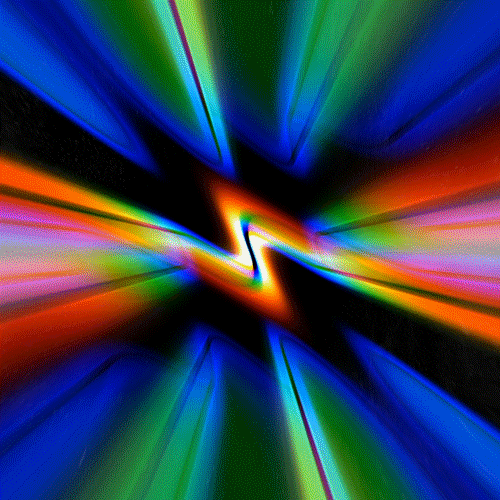 В списке шаблонов формирования шаблонов выберите пункт «Список«, а затем нажмите кнопку » Добавить«.
В списке шаблонов формирования шаблонов выберите пункт «Список«, а затем нажмите кнопку » Добавить«.
При нажатии кнопки «Добавить » создается шаблон представления Views\Movies\SearchIndex.vbhtml . Так как вы выбрали список в списке шаблонов шаблонов, visual Web Developer автоматически создает (шаблон) некоторые содержимое по умолчанию в представлении. Формирование шаблонов создало HTML-форму. Он изучил Movie класс и создал код для отрисовки <label> элементов для каждого свойства класса. В приведенном ниже списке показано созданное представление создания:
@ModelType IEnumerable(Of MvcMovie.Movie)
@Code
ViewData("Title") = "SearchIndex"
End Code
<h3>SearchIndex</h3>
<p>
@Html.ActionLink("Create New", "Create")
</p>
<table>
<tr>
<th>
Title
</th>
<th>
ReleaseDate
</th>
<th>
Genre
</th>
<th>
Price
</th>
<th></th>
</tr>
@For Each item In Model
Dim currentItem = item
@<tr>
<td>
@Html. DisplayFor(Function(modelItem) currentItem.Title)
</td>
<td>
@Html.DisplayFor(Function(modelItem) currentItem.ReleaseDate)
</td>
<td>
@Html.DisplayFor(Function(modelItem) currentItem.Genre)
</td>
<td>
@Html.DisplayFor(Function(modelItem) currentItem.Price)
</td>
<td>
@Html.ActionLink("Edit", "Edit", New With {.id = currentItem.ID}) |
@Html.ActionLink("Details", "Details", New With {.id = currentItem.ID}) |
@Html.ActionLink("Delete", "Delete", New With {.id = currentItem.ID})
</td>
</tr>
Next
</table>
DisplayFor(Function(modelItem) currentItem.Title)
</td>
<td>
@Html.DisplayFor(Function(modelItem) currentItem.ReleaseDate)
</td>
<td>
@Html.DisplayFor(Function(modelItem) currentItem.Genre)
</td>
<td>
@Html.DisplayFor(Function(modelItem) currentItem.Price)
</td>
<td>
@Html.ActionLink("Edit", "Edit", New With {.id = currentItem.ID}) |
@Html.ActionLink("Details", "Details", New With {.id = currentItem.ID}) |
@Html.ActionLink("Delete", "Delete", New With {.id = currentItem.ID})
</td>
</tr>
Next
</table>
Запустите приложение и перейдите к папке /Movies/SearchIndex. Добавьте в URL-адрес строку запроса, например ?searchString=ghost. Отображаются отфильтрованные фильмы.
Если изменить сигнатуру SearchIndex метода на параметр с именем id, id параметр будет соответствовать {id} заполнителю для маршрутов по умолчанию, заданных в файле Global. asax .
asax .
{controller}/{action}/{id}
Измененный SearchIndex метод будет выглядеть следующим образом:
Public Function SearchIndex(ByVal id As String) As ActionResult
Dim searchString As String = id
Dim movies = From m In db.Movies
Select m
If Not String.IsNullOrEmpty(searchString) Then
movies = movies.Where(Function(s) s.Title.Contains(searchString))
End If
Return View(movies)
End Function
Теперь можно передать заголовок поиска в качестве данных маршрута (сегмент URL-адреса) вместо значения строки запроса.
Тем не менее пользователи вряд ли будут каждый раз изменять URL-адрес для поиска фильмов. Теперь вы добавите пользовательский интерфейс, чтобы помочь им фильтровать фильмы. Если вы изменили сигнатуру метода для проверки передачи параметра идентификатора, привязанного SearchIndex к маршруту, измените его обратно так, чтобы SearchIndex метод принимает строковый параметр с именем searchString:
Откройте файл Views\Movies\SearchIndex.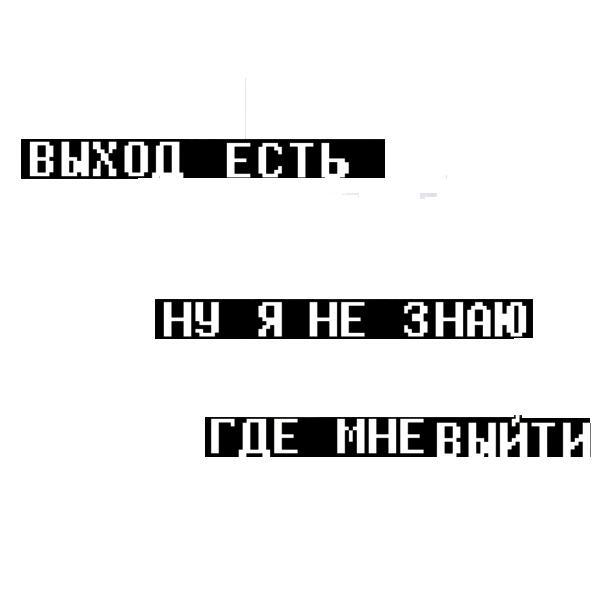 vbhtml и сразу после
vbhtml и сразу после @Html.ActionLink("Create New", "Create")этого добавьте следующее:
@Code
ViewData("Title") = "SearchIndex"
Using (Html.BeginForm())
@<p> Title: @Html.TextBox("SearchString")
<input type="submit" value="Filter" /></p>
End Using
End Code
Вспомогательный Html.BeginForm элемент создает открывающий <form> тег. Вспомогающая Html.BeginForm функция приводит к публикации формы, когда пользователь отправляет форму, нажав кнопку «Фильтр «.
Запустите приложение и попробуйте найти фильм.
Нет HttpPost перегрузки SearchIndex метода. Это не требуется, так как метод не изменяет состояние приложения, просто фильтруя данные. Если вы добавили следующий HttpPostSearchIndex метод, вызывающий действие будет соответствоватьSearchIndexHttpPostметоду, и HttpPostSearchIndex метод будет выполняться, как показано на рисунке ниже.
<HttpPost()>
Public Function SearchIndex(ByVal fc As FormCollection, ByVal searchString As String) As String
Return "<h4> From [HttpPost]SearchIndex: " & searchString & "</h4>"
End Function
Добавление поиска по жанру
Если вы добавили HttpPost версию SearchIndex метода, удалите ее сейчас.
Далее вы добавите функцию, чтобы пользователи искали фильмы по жанру. Замените метод SearchIndex следующим кодом:
Public Function SearchIndex(ByVal movieGenre As String, ByVal searchString As String) As ActionResult
Dim GenreLst = New List(Of String)()
Dim GenreQry = From d In db.Movies
Order By d.Genre
Select d.Genre
GenreLst.AddRange(GenreQry.Distinct())
ViewBag.movieGenre = New SelectList(GenreLst)
Dim movies = From m In db.Movies
Select m
If Not String.IsNullOrEmpty(searchString) Then
movies = movies. Where(Function(s) s.Title.Contains(searchString))
End If
If String.IsNullOrEmpty(movieGenre) Then
Return View(movies)
Else
Return View(movies.Where(Function(x) x.Genre = movieGenre))
End If
End Function
Where(Function(s) s.Title.Contains(searchString))
End If
If String.IsNullOrEmpty(movieGenre) Then
Return View(movies)
Else
Return View(movies.Where(Function(x) x.Genre = movieGenre))
End If
End Function
Эта версия SearchIndex метода принимает дополнительный параметр, а именно movieGenre. Первые несколько строк кода создают List объект для хранения жанров фильмов из базы данных.
Следующий код определяет запрос LINQ, который извлекает все жанры из базы данных.
Dim GenreQry = From d In db.Movies
Order By d.Genre
Select d.Genre
Код использует AddRange метод универсальной List коллекции для добавления всех различных жанров в список. (Без модификатора Distinct будут добавлены повторяющиеся жанры, например комедия будет добавлена дважды в нашем образце). Затем код сохраняет список жанров в объекте ViewBag .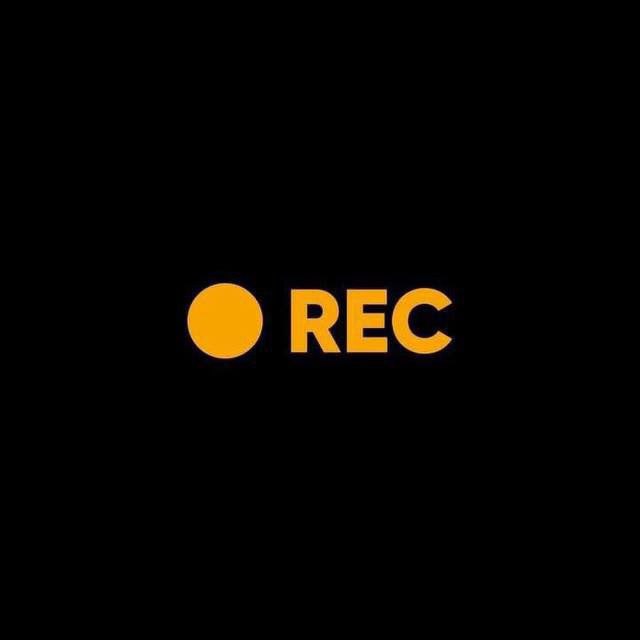
В следующем коде показано, как проверить movieGenre параметр. Если код не пуст, запрос фильмов дополнительно ограничивает запрос фильмов, чтобы ограничить выбранные фильмы указанным жанром.
If String.IsNullOrEmpty(movieGenre) Then
Return View(movies)
Else
Return View(movies.Where(Function(x) x.Genre = movieGenre))
End If
Добавление разметки в представление SearchIndex для поддержки поиска по жанру
Добавьте вспомогатель Html.DropDownList в файл Views\Movies\SearchIndex.vbhtml непосредственно перед вспомогательным файлом TextBox . Завершенная разметка показана ниже:
<p>
@Html.ActionLink("Create New", "Create")
@Code
ViewData("Title") = "SearchIndex"
Using (Html.BeginForm())
@<p> Genre: @Html.DropDownList("movieGenre", "All")
Title: @Html.TextBox("SearchString")
<input type="submit" value="Filter" /></p>
End Using
End Code
</p>
Запустите приложение и перейдите в папку /Movies/SearchIndex.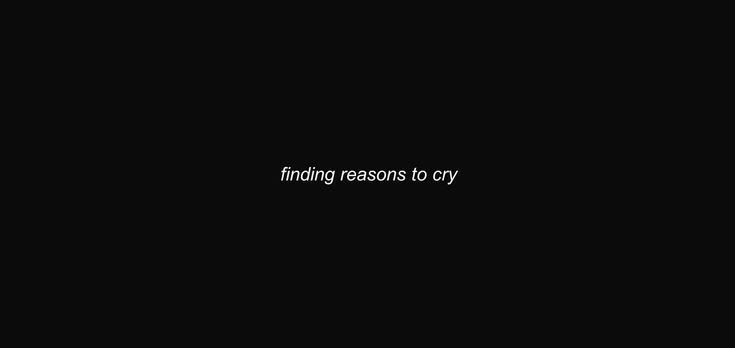 Попробуйте выполнить поиск по жанру, по имени фильма и по обоим критериям.
Попробуйте выполнить поиск по жанру, по имени фильма и по обоим критериям.
В этом разделе вы изучили методы и представления действий CRUD, созданные платформой. Вы создали метод действия поиска и представление, которое позволяет пользователям выполнять поиск по названию фильма и жанру. В следующем разделе вы узнаете, как добавить свойство в Movie модель и как добавить инициализатор, который будет автоматически создавать тестовую базу данных.
НазадВперед
«Жизнь Ленро Авельца», «Модель для сборки», «Новый мир», «Пуф круглый год», «Сато», «Смерть Ленро Авельца», «Снежный Ком М», «Созвездие Аю-Даг», «ФАНШИКО-2011», «ФАНШИКО-2012», «Фанткритик», 2013, 2014, 2017, 2018, 2019, 2020, 2021, 5, 7СР, 9, Babel Fish, C176345c, Clever, DARKER, Edita, FEHT Inc, Jack Vance, Livebook, Rossija (reload game), Stylus fantasticus, predela-fantazii. либо поиск по названию статьи или автору:
Модераторы рубрики: DeMorte, Ny, С. Авторы рубрики: silencekeeper, magister, CHRONOMASTER, Славич, Вася Пупкин, suhan_ilich, kkk72, bellka8, pkkp, Ladynelly, glupec, Petrovitz, demihero, iwan-san, xshell, nostalge, wayfarer, Крафт, Aleks_MacLeod, cat_ruadh, breg, Lartis, skaerman, Саймон Уокер, vad, Mad_Skvo, gleb_chichikov, SnowBall, irish, vvladimirsky, Pouce, sham, I-Kiddo, WiNchiK, senoid, scorpion12, Китиара2013, Vikkol, Vladimir Puziy, Green_Bear, DeMorte, bvi, Берендеев, Край, epic_serj, ФАНТОМ, GrandDuchess, MikeGel, MyRziLochka, Bizon, Sworn, inyanna, shickarev, volga, HellSmith, iRbos, Megana, creator, fannni, alex_gagarinova, Вертер де Гёте, Karapapas, Тиань, Death Mage, Ябадзин, Pink.ME, Vahromey, Нил Аду, volodihin, Ny, С.Соболев, Thy Tabor, Rasskazy, Ведьмак Герасим, alexander_sm, sinichka 172, holodny_writer, Lunetta, endermnarsky
|
Начать редактирование
Эта команда запускает сеанс редактирования GISquirrel и запрашивает, какой слой или группу слоев нужно редактировать.
Для редактирования существующих объектов необходимо выбрать их перед использованием этой команды.
Рекомендуется не выбирать слишком много функций для сеанса редактирования, так как это может привести к тому, что начало редактирования и сохранение изменений займет много времени.
Для создания новых объектов не нужно выбирать какие-либо объекты — просто начните редактирование с параметрами по умолчанию.
Имена слоев в раскрывающемся списке имеют префикс имени базы данных, затем имя группы, если применимо. Слои, которые могут быть определены как недоступные для редактирования, исключаются из списка (например, таблицы, в которых подключающийся пользователь не имеет прав на запись).
Вы можете выбрать, редактировать ли выбранный набор записей или всю таблицу. Обычно вы должны выбрать первый вариант, выбрав только записи, которые нужно изменить. Выбор опции «Все записи» клонирует весь набор данных в сеанс редактирования, блокируя все объекты от редактирования другими пользователями; эта опция может быть полезна, если вам нужно обновить атрибуты всех записей. Если вы хотите создать только новые функции, нет необходимости выбирать какие-либо записи перед редактированием, и вы должны выбрать опцию по умолчанию «Выбранные записи».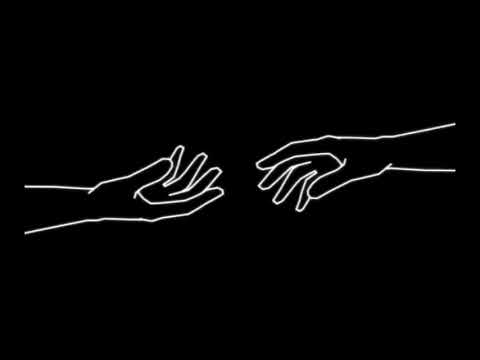
Для выбранного слоя или для каждого слоя в выбранной группе в верхней части таблицы содержания появится новый слой с тем же именем, что и у основного слоя, с суффиксом «_editing». Слой (слои) редактирования унаследует все свойства основных слоев (символику, маркировку и т. д.) и будет содержать любые объекты, которые были выбраны до начала сеанса редактирования. Обратите внимание, что любые объединения в таблице будут удалены во временном слое редактирования (поскольку эти поля нельзя будет редактировать).
Затем вы можете создавать и редактировать объекты, используя обычные инструменты редактирования ArcMap.
Если вы создаете дугообразные сегменты кривых в классах линейных или полилинейных объектов, они будут аппроксимированы короткими сегментами прямых линий между вершинами при сохранении правок (как при редактировании шейп-файлов ESRI).
Основные слои остаются видимыми по умолчанию, но любые элементы, выбранные для редактирования, будут скрыты. Это делается для того, чтобы избежать путаницы между редактируемыми объектами и оригиналами. Другие пользователи по-прежнему смогут видеть исходные функции, но не смогут их редактировать. Это достигается путем помещения имени пользователя редактирующего пользователя в специальное поле «asq_lockedby» и очистки его при сохранении функций обратно.
Это делается для того, чтобы избежать путаницы между редактируемыми объектами и оригиналами. Другие пользователи по-прежнему смогут видеть исходные функции, но не смогут их редактировать. Это достигается путем помещения имени пользователя редактирующего пользователя в специальное поле «asq_lockedby» и очистки его при сохранении функций обратно.
Если поле «asq_lockedby» отсутствует в редактируемой таблице/представлении, ArcSquirrel не будет проверять наличие блокировок. Два пользователя смогут редактировать одну и ту же функцию одновременно, и более позднее сохранение перезапишет более раннее.
При работе с очень большими наборами данных и при начале редактирования с большим количеством выбранных записей может оказаться полезным отключить основной слой во время сеанса редактирования, чтобы повысить производительность карты.
Если вы попытаетесь начать сеанс редактирования с выбором, содержащим одну или несколько функций, заблокированных другим пользователем, появится следующее сообщение:
Вы можете начать сеанс редактирования, опуская заблокированные записи, или отменить его.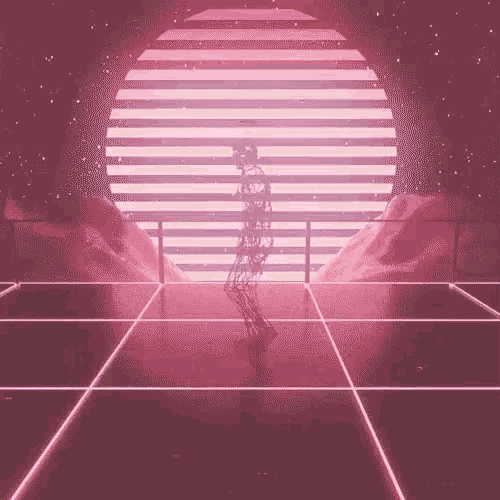
Слои GISquirrel можно редактировать только в том случае, если доступ к ним осуществляется с использованием учетной записи базы данных, у которой есть права на запись в таблицу. Если у вас недостаточно прав, класс пространственных объектов не появится в списке слоев, доступных для редактирования. См. раздел «Разрешения для базы данных» для получения дополнительной информации о настройке разрешений на редактирование.
Механизм блокировки функций GISquirrel предполагает, что все пользователи редактирования будут иметь уникальные имена пользователей. Редактирование несколькими пользователями, вошедшими в систему как один и тот же пользователь, помешает правильному функционированию этого механизма блокировки.
Руководство для начинающих по созданию проекта редактирования видео
НАЧИНАЮЩИЙ · 5 МИН
Готовы приступить к редактированию видео в Adobe Premiere Pro? Выполните следующие действия, чтобы создать новый проект, добавить видео и графику и применить переходы.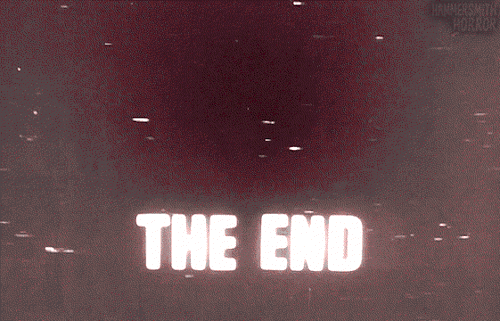
Создать проект
Запустите Premiere Pro и нажмите «Новый проект» на начальном экране или выберите «Файл» > «Создать» > «Проект» в главном меню. В диалоговом окне «Новый проект» назовите свой проект и нажмите «Обзор», чтобы выбрать, где вы хотите его сохранить. Нажмите OK, когда закончите.
Настройте рабочее пространство
Рабочее пространство «Сборка» — хорошее место для начала. Просто выберите «Сборка» в верхней части экрана или выберите «Окно» > «Рабочие пространства» > «Сборка». Затем выберите вкладку «Медиабраузер» или выберите «Окно» > «Медиабраузер» в главном меню. Перейдите к своим медиафайлам — на локальном или сетевом диске — и, если они отображаются в списке, щелкните значок просмотра миниатюр в нижней части панели.
Просмотрите и импортируйте медиаданные
Перед импортом отснятого материала щелкните поле «Вставка» в верхней части панели, чтобы Premiere Pro сохранил копию ваших файлов на локальном диске.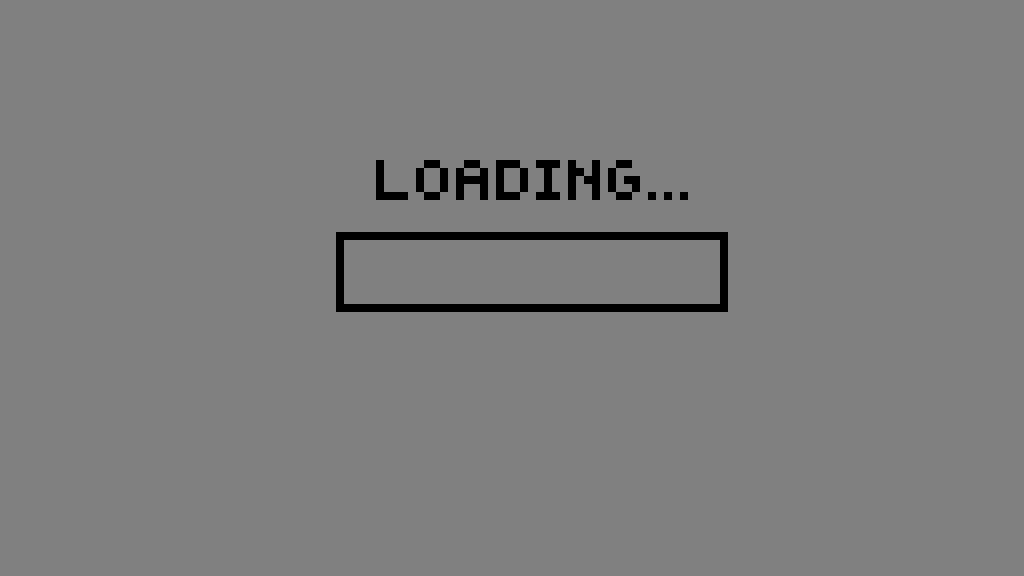 В противном случае Premiere Pro просто свяжет с тем, где в настоящее время хранятся ваши файлы, например с картой памяти, которую вы позже сможете извлечь или использовать повторно. (Эта функция загрузки запускает Adobe Media Encoder в фоновом режиме, который уже должен быть установлен в вашей системе.)
В противном случае Premiere Pro просто свяжет с тем, где в настоящее время хранятся ваши файлы, например с картой памяти, которую вы позже сможете извлечь или использовать повторно. (Эта функция загрузки запускает Adobe Media Encoder в фоновом режиме, который уже должен быть установлен в вашей системе.)
Совет: Для больших проектов, содержащих медиафайлы с высоким разрешением, рекомендуется сохранять импортированные медиаданные в выделенном накопитель, чтобы случайно не заполнить жесткий диск. Чтобы изменить параметр загрузки по умолчанию с локального жесткого диска, щелкните значок гаечного ключа рядом с полем «Загрузка» и измените «Основной пункт назначения» на соответствующее местоположение.
Медленно проведите курсором по каждой миниатюре видео, чтобы просмотреть ее. Выберите видео, которое хотите импортировать, щелкните правой кнопкой мыши (Windows) или щелкните, удерживая нажатой клавишу Control (macOS), и выберите «Импорт» в меню. Повторите этот шаг для каждого видео, которое вы хотите импортировать.
Создать последовательность клипов
Переключитесь на рабочее пространство «Редактирование», выбрав «Редактирование» в верхней части экрана или выбрав «Окно» > «Рабочие пространства» > «Редактирование». Импортированный материал теперь отображается на панели «Проект». Если вы не видите панель «Проект», выберите «Окно» > «Проект». Ваши файлы могут появиться в списке; чтобы просмотреть миниатюры, щелкните значок просмотра миниатюр в нижней части панели.
Теперь вы готовы создать последовательность — место, где вы собираете свои видеоклипы и аудио по временной шкале. Выберите первый видеоклип, который вы хотите отобразить в эпизоде, и перетащите его с панели «Проект» на пустую панель «Таймлайн» (выберите «Окно» > «Временная шкала», если он не отображается).
Вы можете добавить другие клипы в эту последовательность, перетащив каждый из них с панели «Проект» на панель «Таймлайн» и поместив их рядом с уже существующим клипом. Если вы добавляете очень длинный клип, который заполняет всю панель временной шкалы, нажмите клавишу «минус» (–) на клавиатуре несколько раз, чтобы уменьшить масштаб и увидеть больше временной шкалы. Нажатие клавиши «плюс» (+) несколько раз увеличивает масштаб вокруг положения указателя воспроизведения.
Нажатие клавиши «плюс» (+) несколько раз увеличивает масштаб вокруг положения указателя воспроизведения.
Регулировка длины клипа
Нажмите клавишу пробела, чтобы увидеть, как ваше видео выглядит на данный момент на панели «Программы» (выберите «Окно» > «Программный монитор», чтобы открыть его). Нажмите пробел еще раз, чтобы остановить воспроизведение. Перетащите синюю точку воспроизведения туда, где вы хотите начать воспроизведение.
Примечание: Если конкретный видеоклип отображается слишком большим или слишком маленьким на панели «Программа» во время воспроизведения последовательности, просто щелкните правой кнопкой мыши (Windows) или щелкните, удерживая нажатой клавишу «Control» (macOS), клип на панели «Таймлайн» и выберите «Установить». на Размер кадра, чтобы клип правильно вписался в область просмотра.
Чтобы укоротить клип так, чтобы он отображал именно то, что вам нужно (также называется обрезкой ), просто перетащите край клипа до нужной длины.

 NET
NET Content("~/Scripts/jquery.validate.unobtrusive.min.js")" type="text/javascript"></script>
@Using Html.BeginForm()
@Html.ValidationSummary(True)
@<fieldset>
<legend>Movie</legend>
@Html.HiddenFor(Function(model) model.ID)
<div>
@Html.LabelFor(Function(model) model.Title)
</div>
<div>
@Html.EditorFor(Function(model) model.Title)
@Html.ValidationMessageFor(Function(model) model.Title)
</div>
<div>
@Html.LabelFor(Function(model) model.ReleaseDate)
</div>
<div>
@Html.EditorFor(Function(model) model.ReleaseDate)
@Html.ValidationMessageFor(Function(model) model.ReleaseDate)
</div>
<div>
@Html.LabelFor(Function(model) model.Genre)
</div>
<div>
@Html.EditorFor(Function(model) model.Genre)
@Html.
Content("~/Scripts/jquery.validate.unobtrusive.min.js")" type="text/javascript"></script>
@Using Html.BeginForm()
@Html.ValidationSummary(True)
@<fieldset>
<legend>Movie</legend>
@Html.HiddenFor(Function(model) model.ID)
<div>
@Html.LabelFor(Function(model) model.Title)
</div>
<div>
@Html.EditorFor(Function(model) model.Title)
@Html.ValidationMessageFor(Function(model) model.Title)
</div>
<div>
@Html.LabelFor(Function(model) model.ReleaseDate)
</div>
<div>
@Html.EditorFor(Function(model) model.ReleaseDate)
@Html.ValidationMessageFor(Function(model) model.ReleaseDate)
</div>
<div>
@Html.LabelFor(Function(model) model.Genre)
</div>
<div>
@Html.EditorFor(Function(model) model.Genre)
@Html. ValidationMessageFor(Function(model) model.Genre)
</div>
<div>
@Html.LabelFor(Function(model) model.Price)
</div>
<div>
@Html.EditorFor(Function(model) model.Price)
@Html.ValidationMessageFor(Function(model) model.Price)
</div>
<p>
<input type="submit" value="Save" />
</p>
</fieldset>
End Using
<div>
@Html.ActionLink("Back to List", "Index")
</div>
ValidationMessageFor(Function(model) model.Genre)
</div>
<div>
@Html.LabelFor(Function(model) model.Price)
</div>
<div>
@Html.EditorFor(Function(model) model.Price)
@Html.ValidationMessageFor(Function(model) model.Price)
</div>
<p>
<input type="submit" value="Save" />
</p>
</fieldset>
End Using
<div>
@Html.ActionLink("Back to List", "Index")
</div>
 ..
</header>
<section>
<h3>Edit</h3>
<script src="/Scripts/jquery.validate.min.js" type="text/javascript"></script>
<script src="/Scripts/jquery.validate.unobtrusive.min.js" type="text/javascript"></script>
<form action="/Movies/Edit/4" method="post"> <fieldset>
<legend>Movie</legend>
<input data-val="true" data-val-number="The field ID must be a number."
data-val-required="The ID field is required." name="ID" type="hidden" value="4" />
<div>
<label for="Title">Title</label>
</div>
<div>
<input name="Title" type="text" value="Rio Bravo" />
<span data-valmsg-for="Title" data-valmsg-replace="true"></span>
</div>
<div>
<label for="ReleaseDate">ReleaseDate</label>
</div>
<div>
<input data-val="true" data-val-required="The ReleaseDate field is required.
..
</header>
<section>
<h3>Edit</h3>
<script src="/Scripts/jquery.validate.min.js" type="text/javascript"></script>
<script src="/Scripts/jquery.validate.unobtrusive.min.js" type="text/javascript"></script>
<form action="/Movies/Edit/4" method="post"> <fieldset>
<legend>Movie</legend>
<input data-val="true" data-val-number="The field ID must be a number."
data-val-required="The ID field is required." name="ID" type="hidden" value="4" />
<div>
<label for="Title">Title</label>
</div>
<div>
<input name="Title" type="text" value="Rio Bravo" />
<span data-valmsg-for="Title" data-valmsg-replace="true"></span>
</div>
<div>
<label for="ReleaseDate">ReleaseDate</label>
</div>
<div>
<input data-val="true" data-val-required="The ReleaseDate field is required. "
name="ReleaseDate" type="text" value="4/15/1959 12:00:00 AM" />
<span data-valmsg-for="ReleaseDate" data-valmsg-replace="true"></span>
</div>
<div>
<label for="Genre">Genre</label>
</div>
<div>
<input name="Genre" type="text" value="Western" />
<span data-valmsg-for="Genre" data-valmsg-replace="true"></span>
</div>
<div>
<label for="Price">Price</label>
</div>
<div>
<input data-val="true" data-val-number="The field Price must be a number."
data-val-required="The Price field is required." name="Price" type="text" value="9.99" />
<span data-valmsg-for="Price" data-valmsg-replace="true"></span>
</div>
<p>
<input type="submit" value="Save" />
</p>
</fieldset>
</form>
<div>
<a href="/Movies">Back to List</a>
</div>
</section>
<footer>
</footer>
</div>
</body>
</html>
"
name="ReleaseDate" type="text" value="4/15/1959 12:00:00 AM" />
<span data-valmsg-for="ReleaseDate" data-valmsg-replace="true"></span>
</div>
<div>
<label for="Genre">Genre</label>
</div>
<div>
<input name="Genre" type="text" value="Western" />
<span data-valmsg-for="Genre" data-valmsg-replace="true"></span>
</div>
<div>
<label for="Price">Price</label>
</div>
<div>
<input data-val="true" data-val-number="The field Price must be a number."
data-val-required="The Price field is required." name="Price" type="text" value="9.99" />
<span data-valmsg-for="Price" data-valmsg-replace="true"></span>
</div>
<p>
<input type="submit" value="Save" />
</p>
</fieldset>
</form>
<div>
<a href="/Movies">Back to List</a>
</div>
</section>
<footer>
</footer>
</div>
</body>
</html>
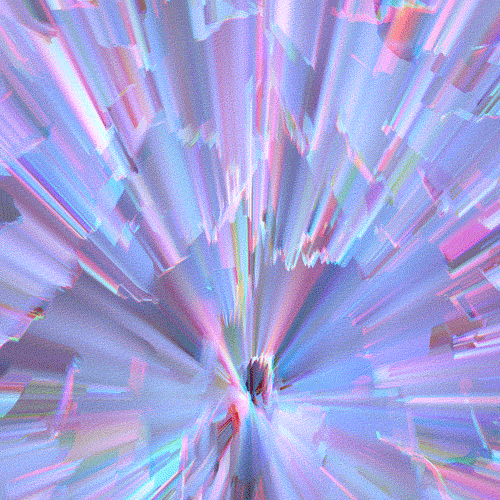 DisplayFor(Function(modelItem) currentItem.Title)
</td>
<td>
@Html.DisplayFor(Function(modelItem) currentItem.ReleaseDate)
</td>
<td>
@Html.DisplayFor(Function(modelItem) currentItem.Genre)
</td>
<td>
@Html.DisplayFor(Function(modelItem) currentItem.Price)
</td>
<td>
@Html.ActionLink("Edit", "Edit", New With {.id = currentItem.ID}) |
@Html.ActionLink("Details", "Details", New With {.id = currentItem.ID}) |
@Html.ActionLink("Delete", "Delete", New With {.id = currentItem.ID})
</td>
</tr>
Next
</table>
DisplayFor(Function(modelItem) currentItem.Title)
</td>
<td>
@Html.DisplayFor(Function(modelItem) currentItem.ReleaseDate)
</td>
<td>
@Html.DisplayFor(Function(modelItem) currentItem.Genre)
</td>
<td>
@Html.DisplayFor(Function(modelItem) currentItem.Price)
</td>
<td>
@Html.ActionLink("Edit", "Edit", New With {.id = currentItem.ID}) |
@Html.ActionLink("Details", "Details", New With {.id = currentItem.ID}) |
@Html.ActionLink("Delete", "Delete", New With {.id = currentItem.ID})
</td>
</tr>
Next
</table>
 Where(Function(s) s.Title.Contains(searchString))
End If
If String.IsNullOrEmpty(movieGenre) Then
Return View(movies)
Else
Return View(movies.Where(Function(x) x.Genre = movieGenre))
End If
End Function
Where(Function(s) s.Title.Contains(searchString))
End If
If String.IsNullOrEmpty(movieGenre) Then
Return View(movies)
Else
Return View(movies.Where(Function(x) x.Genre = movieGenre))
End If
End Function
 net, scifi, vk, «Новый Коммориом», «Печать Небулы», АСТ, Автопортрет с устрицей в кармане, Адмирал, Азбука, Азбука Морзе, Азбука-Аттикус, Алан Кубатиев, Аластер Рейнольдс, Александра Голубева, Алексей Андреев, Алексей Музычкин, Алексей Федяров, Алешины сны, Алхимистика Кости Жихарева, Альфина, Алёшины сны, Андрей Балабуха, Андрей Василевский, Андрей Лях, Андрей Степанов, Андрей Щербак-Жуков, Анизотропное шоссе, Анна Козлова, Анрей Василевский, Антон Березин, Апокалипсис глазами современников, Арилин Роман, Артефактъ, Артём Рондарев, Астра Нова, Астрель-СПб, Ася Михеева, Африка, Белаш, Беляевская премия, Бес названия, Ближний космос, Бомбора, Брендон Сандерсон, Брюс Стерлинг, Буфест-2015, В ожидании Красной Армии, Вавилонская рыбка, Вадим Нестеров, Вадим Панов, Валерий Иванченко, Василий Владимирский, Василий Щепетнёв, Ведьмин зов, Веревка, Верёвка, Вече, Виктор Глебов, Вконтакте, Влад Копп, Владимир Аренев, Владимир Белобров, Владимир Березин, Владимир Калашников, Владимир Ларионов, Владимир Мироненко, Владимир Покровский, Вместе в космосе, Восьмой ангел, Всеволод Алфёров, Вселенная ступени бесконечности, Выступки Слов, Вьюрки, ГФЛ, Галина Юзефович, Гарет Пауэлл, Гаятри, Генри Лайон Олди, Геогр Тихий, Глеб Гусаков, Глеб Елисеев, Говард Лавкрафт, Горизонт, Горменгаст, Город богов, ДК Крупской, ДК им.
net, scifi, vk, «Новый Коммориом», «Печать Небулы», АСТ, Автопортрет с устрицей в кармане, Адмирал, Азбука, Азбука Морзе, Азбука-Аттикус, Алан Кубатиев, Аластер Рейнольдс, Александра Голубева, Алексей Андреев, Алексей Музычкин, Алексей Федяров, Алешины сны, Алхимистика Кости Жихарева, Альфина, Алёшины сны, Андрей Балабуха, Андрей Василевский, Андрей Лях, Андрей Степанов, Андрей Щербак-Жуков, Анизотропное шоссе, Анна Козлова, Анрей Василевский, Антон Березин, Апокалипсис глазами современников, Арилин Роман, Артефактъ, Артём Рондарев, Астра Нова, Астрель-СПб, Ася Михеева, Африка, Белаш, Беляевская премия, Бес названия, Ближний космос, Бомбора, Брендон Сандерсон, Брюс Стерлинг, Буфест-2015, В ожидании Красной Армии, Вавилонская рыбка, Вадим Нестеров, Вадим Панов, Валерий Иванченко, Василий Владимирский, Василий Щепетнёв, Ведьмин зов, Веревка, Верёвка, Вече, Виктор Глебов, Вконтакте, Влад Копп, Владимир Аренев, Владимир Белобров, Владимир Березин, Владимир Калашников, Владимир Ларионов, Владимир Мироненко, Владимир Покровский, Вместе в космосе, Восьмой ангел, Всеволод Алфёров, Вселенная ступени бесконечности, Выступки Слов, Вьюрки, ГФЛ, Галина Юзефович, Гарет Пауэлл, Гаятри, Генри Лайон Олди, Геогр Тихий, Глеб Гусаков, Глеб Елисеев, Говард Лавкрафт, Горизонт, Горменгаст, Город богов, ДК Крупской, ДК им.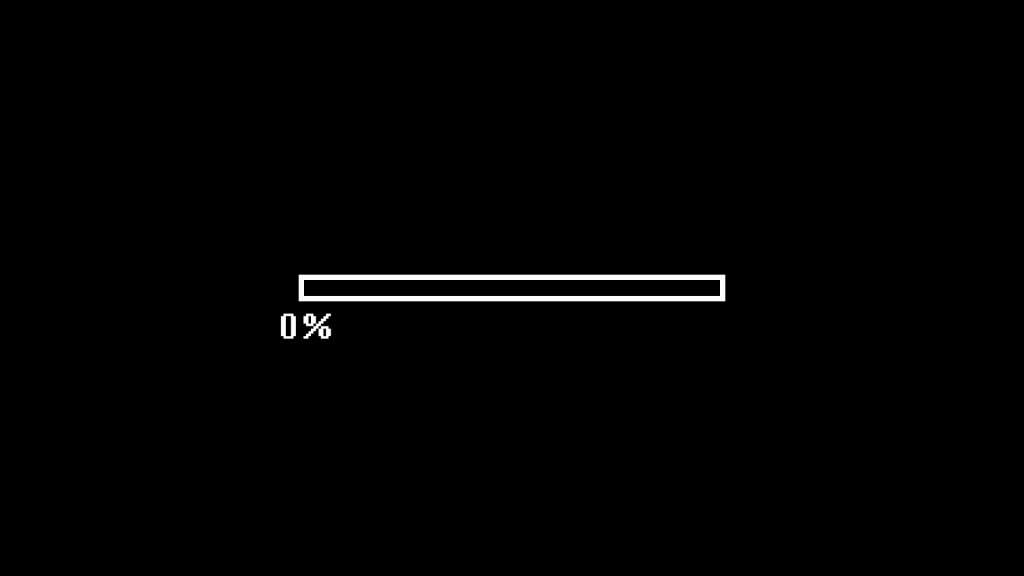 Крупской, ДК имени Крупской, Далия Трускиновская, Дансени, Дарья Бобылёва, Двойная звезда, Денис Добрышев, Детская книга, Джейсон Роан, Джек Вэнс, Джо Аберкромби, Дмитрий Вересов, Дмитрий Володихин, Дмитрий Захаров, Дмитрий Казаков, Дмитрий Колодан, Дмитрий Малков, Дмитрий Скирюк, Дмитрий Федотов, Дым отечества, Дяченко, Евгений Водолазкин, Евгений Лукин, Еврокон, Егор Михайлов, Егор Никольский, Екатерина Писарева, Елена Никольская, Ефремов, Жестяная собака майора Хоппа, Жизнь Ленро Авельца, ЗВ-4, Забвения, Звездовей-2020, Звездовей-XXL, Зеркало, Зиланткон, Змей Подколодный, Змей подколодный, Золотой ключ, Игорь Минаков, Игорь Яркевич, Идеи Форума, Илья Боровиков, Интерпресскон, Ирина Епифанова, Ирина Лазаренко, К западу от октября, К.А.Терина, Кабир, Календарь Морзе, Карина Шаинян, Катастеризм, Кирилл Еськов, Кирилл Фокин, Книжная ярмарка, Книжная ярмарка ДК Крупской, Книжный Клуб Фантастика, Колупаев Виктор Дмитриевич, Колфан, КомпасГид, Конкурс, Конкурсы, Константин Мильчин, Константин Образцов, Константин Фрумкин, Коури, Красные цепи, Красный Марс, Крупа, Ксения Букша, Ктулху, Куда скачет петушиная лошадь, Кумбу Мури и другие, Лабиринт для Минотавра, Лайла Вандела, Легион Младых, Легко любить тех, Легко любить тех кто уходит, Лем-100, Лига выдающихся декадентов, Лин Лобарёв, ЛитО «НК», Литературная дуэль, Литературный семинар «Партенит», Литературный семинар «Снежный Ком», Лора Белоиван, Лотерея, Маддердин, Майн Рид, Максим Мошков, Мария Акимова, Мария Галина, Мервин Пик, Мерси Шелли, Меч Куромори, Минаков, Мини-проза, Мир фантастики, Михаил Гаехо, Михаил Гаёхо, Михаил Назаренко, Михаил Родионов, Михаил Савеличев, Михаил Успенский, Михаил Харитонов, Мой инопланетянин, Мы не одиноки, Мю Цефея, НФ, Надя Делаланд, Нигерия, Ник Перумов, Николай Караев, Нил Гейман, Ннеди Окорафор, Новаторы, Новая фантастика, Новая фантастика 2021, Новая фантастика 2023, Новая фантастика-2020, Новая фантастика-2022, Новые горизонты, Обреченное королевство, Объявления, Олег Попов, Олег Путило, Олма Медиа Групп, Ольга Балла, Ольга Вель, Оправдание Острова, Ответы, Ошибка маленькой вселенной, ПРИТЯЖЕНИЕ, Павел Амнуэль, Павел Дмитриев, Павел Иевлев, Парнасские игры, Пекара, Пепел и сталь, Петербургская книжная ярмарка, Петербургская фантастическая ассамблея, Петр Воробьев, Петроглиф-2016, Петроглиф-2020, Пик, Питерbook, Планета 33, Плановый апокалипсис, Полет Феникса, Полнолуние, РИПОЛ, Рагим Джафаров, Разбой, Рамка, Рассказы пьяного просода, Рафаил Нудельман, Реинкарнатор, Рипол, Рожденный туманом, Роман Шмараков, Рыбаков, Рюрик, С ключом на шее, СБ23, СРО, ССК, СССР-2061, США, Салли Гарднер, Самая страшная книга, Самая страшная книга 2023, Сато, Светлана Лаврова, Святослав Логинов, Секретный Блиц, Секретный Блиц 11, Секретный Блиц 12, Секретный Блиц XII, Секретный Блиц Х, Семинар, Сергей Волков, Сергей Котов, Сергей Мусаниф, Сергей Соболев, Сергей Чекмаев, Сергей Шикарев, Серей Чекмаев, Скирюк, Слово из трех букв но не дом, Смерть Ленро Авельца, Снегов, Снежный Ком, Снежный Ком М, Снежный ком, Созвездие Эдиты, Сокровищница Штормсвета, Средняя Эдда, Станислав Лем, Стэн Ли, Сфумато, Тимур Максютов, Уильям Гибсон, ФК, ФЛР, Фальшивый слон, ФанШико-2017, Фанданго-2012, Фантассамблея, Фантассамблея 2017, Фантассамблея-2017, Фантастика, Фантастический Калейдоскоп, Фантасты.
Крупской, ДК имени Крупской, Далия Трускиновская, Дансени, Дарья Бобылёва, Двойная звезда, Денис Добрышев, Детская книга, Джейсон Роан, Джек Вэнс, Джо Аберкромби, Дмитрий Вересов, Дмитрий Володихин, Дмитрий Захаров, Дмитрий Казаков, Дмитрий Колодан, Дмитрий Малков, Дмитрий Скирюк, Дмитрий Федотов, Дым отечества, Дяченко, Евгений Водолазкин, Евгений Лукин, Еврокон, Егор Михайлов, Егор Никольский, Екатерина Писарева, Елена Никольская, Ефремов, Жестяная собака майора Хоппа, Жизнь Ленро Авельца, ЗВ-4, Забвения, Звездовей-2020, Звездовей-XXL, Зеркало, Зиланткон, Змей Подколодный, Змей подколодный, Золотой ключ, Игорь Минаков, Игорь Яркевич, Идеи Форума, Илья Боровиков, Интерпресскон, Ирина Епифанова, Ирина Лазаренко, К западу от октября, К.А.Терина, Кабир, Календарь Морзе, Карина Шаинян, Катастеризм, Кирилл Еськов, Кирилл Фокин, Книжная ярмарка, Книжная ярмарка ДК Крупской, Книжный Клуб Фантастика, Колупаев Виктор Дмитриевич, Колфан, КомпасГид, Конкурс, Конкурсы, Константин Мильчин, Константин Образцов, Константин Фрумкин, Коури, Красные цепи, Красный Марс, Крупа, Ксения Букша, Ктулху, Куда скачет петушиная лошадь, Кумбу Мури и другие, Лабиринт для Минотавра, Лайла Вандела, Легион Младых, Легко любить тех, Легко любить тех кто уходит, Лем-100, Лига выдающихся декадентов, Лин Лобарёв, ЛитО «НК», Литературная дуэль, Литературный семинар «Партенит», Литературный семинар «Снежный Ком», Лора Белоиван, Лотерея, Маддердин, Майн Рид, Максим Мошков, Мария Акимова, Мария Галина, Мервин Пик, Мерси Шелли, Меч Куромори, Минаков, Мини-проза, Мир фантастики, Михаил Гаехо, Михаил Гаёхо, Михаил Назаренко, Михаил Родионов, Михаил Савеличев, Михаил Успенский, Михаил Харитонов, Мой инопланетянин, Мы не одиноки, Мю Цефея, НФ, Надя Делаланд, Нигерия, Ник Перумов, Николай Караев, Нил Гейман, Ннеди Окорафор, Новаторы, Новая фантастика, Новая фантастика 2021, Новая фантастика 2023, Новая фантастика-2020, Новая фантастика-2022, Новые горизонты, Обреченное королевство, Объявления, Олег Попов, Олег Путило, Олма Медиа Групп, Ольга Балла, Ольга Вель, Оправдание Острова, Ответы, Ошибка маленькой вселенной, ПРИТЯЖЕНИЕ, Павел Амнуэль, Павел Дмитриев, Павел Иевлев, Парнасские игры, Пекара, Пепел и сталь, Петербургская книжная ярмарка, Петербургская фантастическая ассамблея, Петр Воробьев, Петроглиф-2016, Петроглиф-2020, Пик, Питерbook, Планета 33, Плановый апокалипсис, Полет Феникса, Полнолуние, РИПОЛ, Рагим Джафаров, Разбой, Рамка, Рассказы пьяного просода, Рафаил Нудельман, Реинкарнатор, Рипол, Рожденный туманом, Роман Шмараков, Рыбаков, Рюрик, С ключом на шее, СБ23, СРО, ССК, СССР-2061, США, Салли Гарднер, Самая страшная книга, Самая страшная книга 2023, Сато, Светлана Лаврова, Святослав Логинов, Секретный Блиц, Секретный Блиц 11, Секретный Блиц 12, Секретный Блиц XII, Секретный Блиц Х, Семинар, Сергей Волков, Сергей Котов, Сергей Мусаниф, Сергей Соболев, Сергей Чекмаев, Сергей Шикарев, Серей Чекмаев, Скирюк, Слово из трех букв но не дом, Смерть Ленро Авельца, Снегов, Снежный Ком, Снежный Ком М, Снежный ком, Созвездие Эдиты, Сокровищница Штормсвета, Средняя Эдда, Станислав Лем, Стэн Ли, Сфумато, Тимур Максютов, Уильям Гибсон, ФК, ФЛР, Фальшивый слон, ФанШико-2017, Фанданго-2012, Фантассамблея, Фантассамблея 2017, Фантассамблея-2017, Фантастика, Фантастический Калейдоскоп, Фантасты. ру, Фанткритик, Фантлабовская рулетка, Фаталист, Феликс Гилман, Футбол, ХиЖ, Химия и жизнь, Цивилизация страуса, Чайна Мьевиль, Человек послушный, Челтенхэм, Чертова дюжина, Чешуя ангела, Чудеса и приключения, Чуров, Чёртова дочка, Чёртова дюжина, Шамиль Идиатуллин, Шестая Российская Встреча, Шуб-Ниггурат, Щит Куромори, ЭКСМО, Эдвард Ли, Эдита, Эдита Гельзен, Это интересно, Южнорусское Овчарово, Юконкурс рецензий, Юлиана Лебединская, Юлия Рыженкова, Я кукла вуду, Ярослав Веров, авторские тексты на ФЛ, альманах, анонс, антология, астраблиц, астранова, блиц, блиц-конкурс, бумажный слон, весенний поэтический бал, видео, вконтакте, внекс, вопросы, вручение, второй тур, выбор критика, городские легенды, девятый сезон, детектив, детская литература, дуэль, дуэльный клуб, дяченко сапковский мир фантастики городские сказки, жеребьевка, журнал, задание, задания, звездовей, издано, или Похождения Буратины, иллюстрации, интерпресскон, история, итоги, итоги года, киберпанк, книги, комиксы, комментарий, конвент, конвенты, конкурс, конкурс ридеров, конкурс фантастика 80х, конкурс читателей, конкурсное, конкурсы, конкурсы клуба «Astra Nova», креатив, критика, круглые столы, крылатый конкурс, кто уходит, лауреат, литература, литературная учёба, литературный конкурс, литературный семинар, литературный семинар «Партенит», литературный тренинг, литконкурс, литсеминар, литтренинг, лонг-лист, лотерея, лучшая идея, малая проза, малеевка, малеевка-астраблиц, малотиражки, мастер-класс, мастер-классы, мемуары, микропроза, мистика, нано-проза, настоящий детектив, начало, номинации, озвучка, омнибус, ответы, отзыв, отзыв судьи, отзывы, отзывы жюри, отзывы судей, открытие сезона, парнасские игры, первый тур, перевертыши, перевод, переводы, перестрелка, периодика, подведение итогов, покемоны, порядок судейства, поэзия, поэтическая дуэль, поэтический бал, поэтический блиц, правила, предела фантазии нет, предновогодний конкурс, предновогодний конкурс стихов и нано-прозы, предновогодний поэтический конкурс, представления номинантов, представления номинаторов, премии, премия, пресс релиз, прием заявок, программа, публикация, рассказы, репост, рецензии, рецензия, розыгрыш, русский хоррор, самая страшная книга, сборник, сборники, семинар, семинары, сказка, скидка, слэм, советская фантастика, социальная фантастика, сроки, старт, статьи, стихи, структура, суперблиц, тексты, третий бал, третий тур, третья поэтическая дуэль, триллер, ужасы, фантЛабораторная работа, фантастика, фантастическая миниатюра, фантлабораторная работа, фейсбук, фензин, фестиваль, фестиваль фантастики, финал, флр-15, флр-16, флр-17, флр-18, флр-19, флр-20, фэнтези, халява, хоррор, художники, цветочный бал, церемония вручения, час быка, эдита, эмблема, эстафета, это интересно, я фантастика
ру, Фанткритик, Фантлабовская рулетка, Фаталист, Феликс Гилман, Футбол, ХиЖ, Химия и жизнь, Цивилизация страуса, Чайна Мьевиль, Человек послушный, Челтенхэм, Чертова дюжина, Чешуя ангела, Чудеса и приключения, Чуров, Чёртова дочка, Чёртова дюжина, Шамиль Идиатуллин, Шестая Российская Встреча, Шуб-Ниггурат, Щит Куромори, ЭКСМО, Эдвард Ли, Эдита, Эдита Гельзен, Это интересно, Южнорусское Овчарово, Юконкурс рецензий, Юлиана Лебединская, Юлия Рыженкова, Я кукла вуду, Ярослав Веров, авторские тексты на ФЛ, альманах, анонс, антология, астраблиц, астранова, блиц, блиц-конкурс, бумажный слон, весенний поэтический бал, видео, вконтакте, внекс, вопросы, вручение, второй тур, выбор критика, городские легенды, девятый сезон, детектив, детская литература, дуэль, дуэльный клуб, дяченко сапковский мир фантастики городские сказки, жеребьевка, журнал, задание, задания, звездовей, издано, или Похождения Буратины, иллюстрации, интерпресскон, история, итоги, итоги года, киберпанк, книги, комиксы, комментарий, конвент, конвенты, конкурс, конкурс ридеров, конкурс фантастика 80х, конкурс читателей, конкурсное, конкурсы, конкурсы клуба «Astra Nova», креатив, критика, круглые столы, крылатый конкурс, кто уходит, лауреат, литература, литературная учёба, литературный конкурс, литературный семинар, литературный семинар «Партенит», литературный тренинг, литконкурс, литсеминар, литтренинг, лонг-лист, лотерея, лучшая идея, малая проза, малеевка, малеевка-астраблиц, малотиражки, мастер-класс, мастер-классы, мемуары, микропроза, мистика, нано-проза, настоящий детектив, начало, номинации, озвучка, омнибус, ответы, отзыв, отзыв судьи, отзывы, отзывы жюри, отзывы судей, открытие сезона, парнасские игры, первый тур, перевертыши, перевод, переводы, перестрелка, периодика, подведение итогов, покемоны, порядок судейства, поэзия, поэтическая дуэль, поэтический бал, поэтический блиц, правила, предела фантазии нет, предновогодний конкурс, предновогодний конкурс стихов и нано-прозы, предновогодний поэтический конкурс, представления номинантов, представления номинаторов, премии, премия, пресс релиз, прием заявок, программа, публикация, рассказы, репост, рецензии, рецензия, розыгрыш, русский хоррор, самая страшная книга, сборник, сборники, семинар, семинары, сказка, скидка, слэм, советская фантастика, социальная фантастика, сроки, старт, статьи, стихи, структура, суперблиц, тексты, третий бал, третий тур, третья поэтическая дуэль, триллер, ужасы, фантЛабораторная работа, фантастика, фантастическая миниатюра, фантлабораторная работа, фейсбук, фензин, фестиваль, фестиваль фантастики, финал, флр-15, флр-16, флр-17, флр-18, флр-19, флр-20, фэнтези, халява, хоррор, художники, цветочный бал, церемония вручения, час быка, эдита, эмблема, эстафета, это интересно, я фантастика Соболев, volga
Соболев, volga 18:31
18:31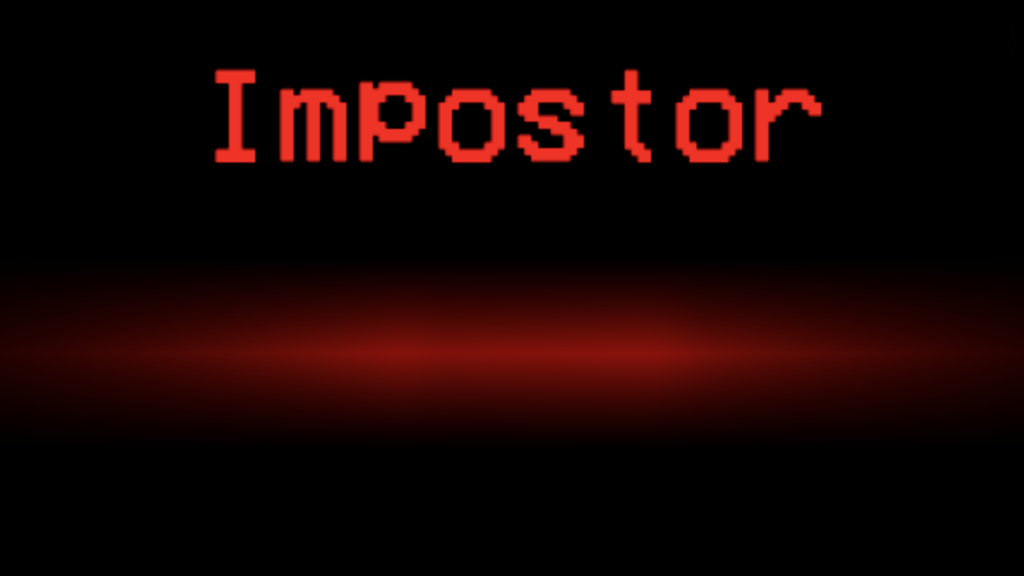 1. Начало конкурса, объявление темы, начало приёма работ — 17 ноября, 18:30.
1. Начало конкурса, объявление темы, начало приёма работ — 17 ноября, 18:30.